Written in Japanese(UTF-8)
2014.8.30
INASOFT
2014.8.30
INASOFT
/トップ/すっきり!! デフラグ/ダウンロード/WebHelp/ヘルプトップ/
Windows MeのDOSスキャンディスクの方法
現在、本ソフトはWindows Me/2000以下には対応していませんが、このページの記述はすっきり!! デフラグとは無関係であるため、残してあります。
Windows Meでは、DOSが使えなくなるようにOSが改悪されたため、Autoexec.batが実行できません。Autoexecはその名の通り、起動時に自動実行するためのものなのですが、Windows Meではその自動実行ができなくなったため、ユーザーが手動で実行しなければならなくなってしまいました。
まずは、下のスクリーンショットをご覧ください。
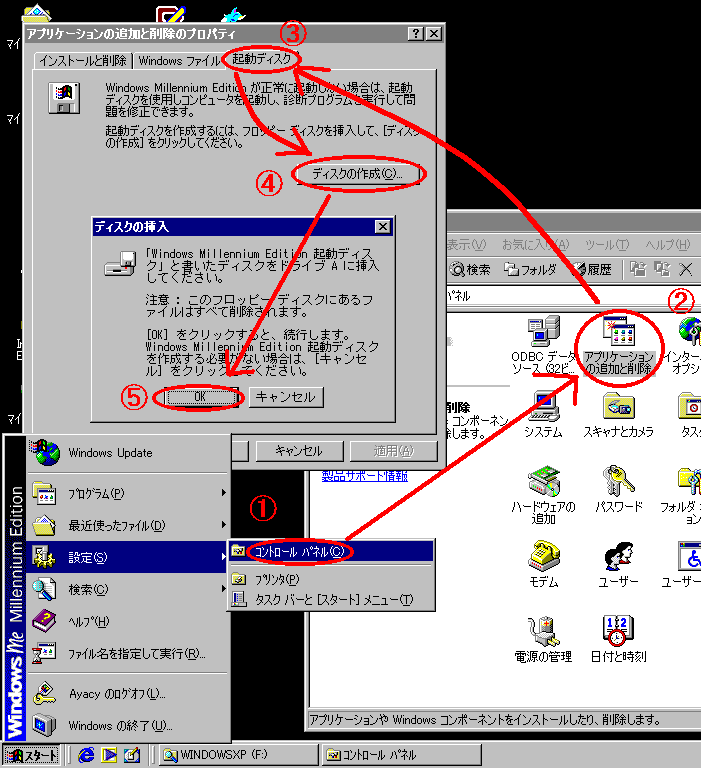
「純粋なDOSモード」を作るため、Windows Meの起動ディスクを作らなければなりません。空いたフロッピーディスクを一枚準備し、ラベルに「Windows Millennium Edition 起動ディスク」と書いておいてください。
- スタートメニューからコントロールパネルを呼び出します。
- アプリケーションの追加と削除を開きます。
- 「起動ディスク」タブを選択します。
- [ディスクの作成]ボタンを押します。
- メッセージの指示に従い、「起動ディスク」を作成します。
コンピュータ(BIOS)の設定によっては、フロッピーディスクから起動できないかもしれません。その場合は、コンピュータのマニュアルを参照するか、PCメーカーのサポートセンターに問い合わせてください。
起動ディスクで起動できると、次のような画面が現れます。
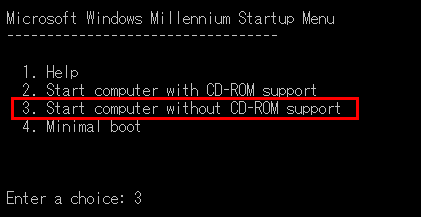
ここでは、スクリーンショットにあるとおり、3番目(Start computer without CD-ROM support)を選んでください。
選択するには、キーボードの[↑][↓]キーでカーソルを移動します。決定するにはEnterキーを押します。
マウスは使えません。
その後、画面がいくつか推移します。
「キーボードタイプを判定します」と表示されたら、お使いのキーボードのタイプに合わせて、指示されたキーを押してください。一般的には[半角/全角(漢字)]キーを押すことになると思います。
そして、次のような「プロンプト」が表示されます。
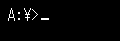
ここまで来たら、必要に応じて次のように入力し、Enterキーを押してください。大文字・小文字は区別されません。
 文字は全て半角で入力してください。また、各単語・オプション間の半角スペースも、忘れずに入力してください。
文字は全て半角で入力してください。また、各単語・オプション間の半角スペースも、忘れずに入力してください。- スキャンディスクを、「すべてのドライブ」で、「クラスタスキャンなし」で実行したい場合。
SCANDISK /ALL /AUTOFIX /NOSUMMARY
- スキャンディスクを、「CドライブとDドライブ」で、「クラスタスキャンなし」で実行したい場合。
SCANDISK C: D: /AUTOFIX /NOSUMMARY
- スキャンディスクを、「すべてのドライブ」で、「クラスタスキャンあり」で実行したい場合。
SCANDISK /ALL /AUTOFIX /NOSUMMARY /SURFACE
- スキャンディスクを、「CドライブとDドライブ」で、「クラスタスキャンあり」で実行したい場合。
SCANDISK C: D: /AUTOFIX /NOSUMMARY /SURFACE
※このページは、ソフトウェアに付属のヘルプファイルをWeb用に再構築したものです。大部分に自動変換を施しているため、一部は正しく変換しきれずに表示の乱れている箇所があるかもしれませんが、ご容赦下さい。また、本ドキュメントはアーカイブドキュメントであり、内容は、右上の作成日付の時点のものとなっております。一部、内容が古くなっている箇所があるかと思いますが、あらかじめご了承下さい。
※このページへは、自由にリンクしていただいてかまいません。
■このページに関するご意見をお待ちしております → フィードバックページ




 Windows MeのDOSスキャンディスクの方法
Windows MeのDOSスキャンディスクの方法